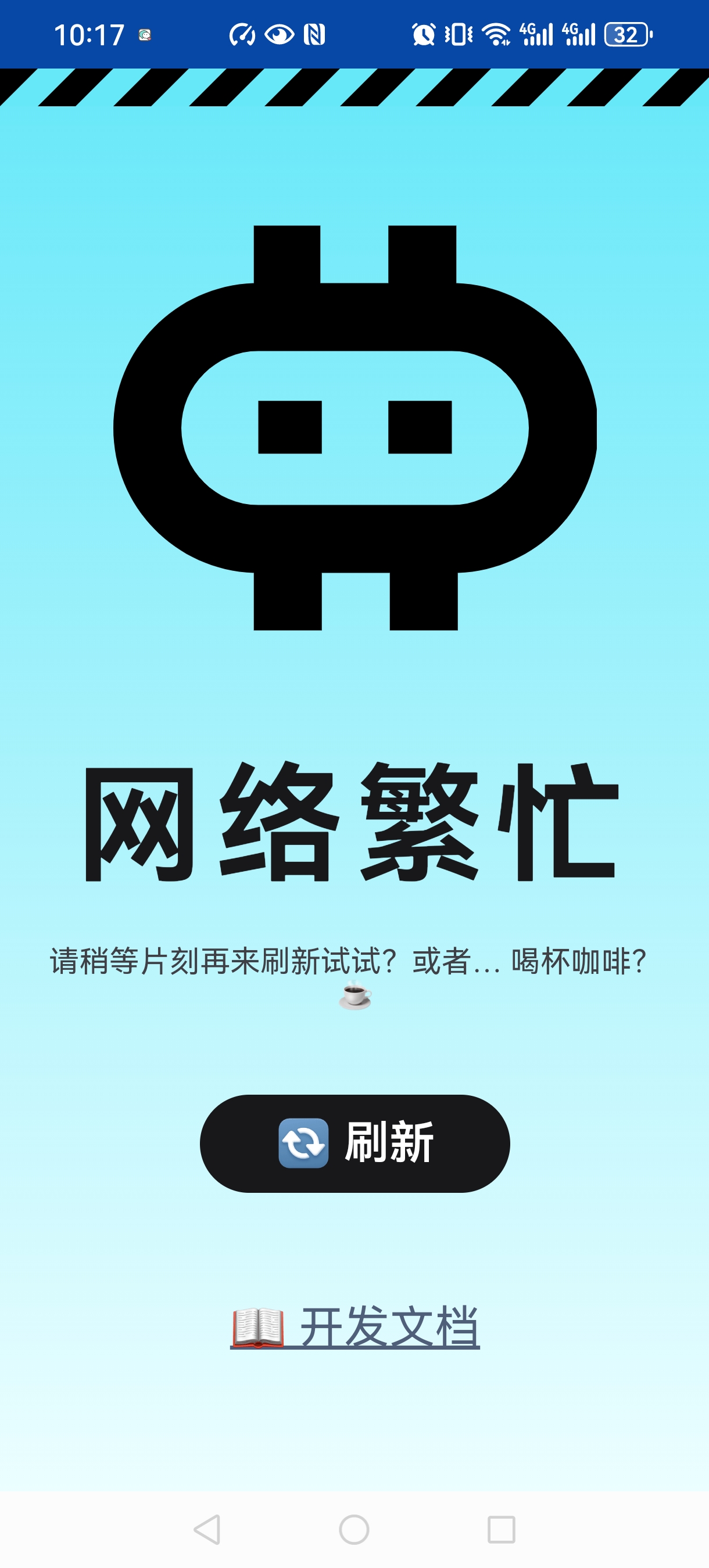回答
你提到的界面是 Hamibot 应用的“日志界面”,通常在脚本执行时会显示。如果你希望避免这个界面弹出,可以尝试以下方法:
-
使用
app.startActivity('console')之前确保不开启日志界面:如果你不需要查看日志,可以在启动脚本时避免调用相关函数。 -
修改脚本逻辑:如果你的脚本中使用了
toastLog(message)或toast(message),这些函数可能会触发日志界面。你可以将它们替换为log(message),这样只会输出到控制台,不会弹出日志界面。 -
关闭日志界面:如果日志界面已经弹出,你可以通过点击界面上的“返回”按钮或直接关闭应用来退出日志界面。
如果你有具体的脚本代码,可以提供给我,我可以帮助你进一步优化以避免日志界面的弹出。
补充回答 1
如果进入 Hamibot 控制台后一直显示“网络繁忙”的界面,可能是由于以下原因导致的:
-
网络连接问题:检查设备是否连接到互联网,并确保网络稳定。可以尝试切换 Wi-Fi 或移动数据。
-
服务器问题:Hamibot 的服务器可能出现暂时性故障,导致无法正常加载控制台。可以稍后再试,或者查看 Hamibot 官方社交媒体或公告,确认是否有服务中断的情况。
-
应用缓存问题:尝试清除 Hamibot 应用的缓存。具体操作如下:
- 打开手机的“设置”。
- 找到“应用管理”或“应用信息”。
- 选择 Hamibot 应用。
- 点击“存储”或“存储空间”。
- 选择“清除缓存”。
-
更新应用:确保你使用的是最新版本的 Hamibot 应用。可以在应用商店中检查是否有更新。
如果以上方法仍然无法解决问题,建议联系 Hamibot 客服团队,发送邮件至 support@hamibot.cn 获取进一步帮助。
ℹ️ 本回答由 AI 生成,内容仅供参考